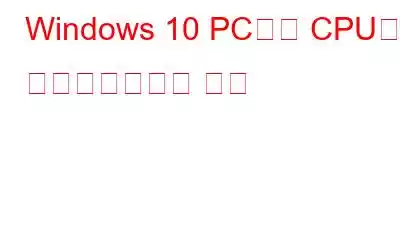추가 비용을 들이지 않고 PC 성능을 업그레이드하고 싶으십니까? 네, 아무리 이상하게 들리더라도 오버클럭을 통해 달성할 수 있습니다. CPU를 오버클러킹하는 것은 PC를 더 빠르게 실행하고 성능을 향상시킬 수 있는 좋은 방법입니다.
우리는 대부분의 사용자가 값비싼 업그레이드를 할 준비가 되어 있지 않다는 것을 알고 있습니다. 그렇지 않나요? 따라서 오버클러킹을 선택하는 것은 CPU를 실험하여 최대 성능을 활용하는 저렴한 방법입니다.
오버클러킹이 무엇인지, Windows에서 CPU를 오버클러킹하는 방법, 기타 필요한 모든 것에 대해 알아봅시다. 알아요.
오버클러킹이란 무엇인가요?
오버클러킹 프로세스를 시작하기 전에 이 용어에 대해 조금 알아보겠습니다. 컴퓨팅 세계에서 오버클러킹은 장치의 클럭 속도를 높여 장치가 더 빠른 속도와 성능으로 작동하도록 하는 프로세스입니다. Windows OS의 BIOS 설정을 빠르게 변경하면 CPU를 쉽게 오버클러킹할 수 있습니다.
이미지 출처: Intel많은 기술 전문가들이 장치 사용의 즐거움을 위해 오버클러킹을 수행합니다. 최대 성능과 잠재적으로 더 나은 성능을 발휘합니다.
또한 읽어 보세요: CPU를 오버클럭하고 싶으십니까? 꼭 알아야 할 최고의 팁
Windows에서 CPU를 오버클럭하는 방법
Windows PC를 오버클러킹할 준비가 되셨나요? 하지만 그렇습니다. 귀하의 CPU가 오버클러킹에 적합하고 지원하는지 여부에 대해 Google에서 빠르게 검색해 보시는 것이 좋습니다. 그렇다면 시도해 보세요!
또한 프로세서 이름, 모델/제조사에 대해 모르는 경우 모든 관련 정보를 찾을 수 있는 빠른 방법이 있습니다.
시작 메뉴 검색 상자를 실행하고 “Dxdiag”를 입력한 후 Enter 키를 눌러 DirectX 진단 도구를 엽니다.
도구가 열리면 “시스템” 탭으로 전환하세요. "프로세서" 옵션을 찾으면 바로 옆에서 프로세서 이름을 찾을 수 있습니다. 프로세서 이름을 복사하여 붙여넣고 오버클러킹을 지원하는지 Google에서 검색해 보세요.
CPU의 속도와 성능을 확인하세요
그래서 모든 것이 계획대로 진행되고 있는 것 같군요. 마침내 Windows PC를 오버클럭하기로 결정했습니다. 계속 진행하기 전에 CPU의 현재 속도와 성능을 빠르게 기록하여 나중에 비교할 수 있는 항목을 확보해 봅시다. 시작해 보겠습니다!
Windows 작업 관리자를 열고 '성능' 탭으로 전환하세요.
성능 탭에서 CPU 속도를 찾아 비교하세요. t를 기본 속도로 설정합니다. 이 값은 계속 변동하므로 최종 호출을 하기 전에 잠시 기다리십시오.
또한 읽어 보세요: Windows에서 100% CPU 사용량을 수정하는 방법
"냉각"을 위한 준비
오버클럭을 하면 온도가 상당히 올라가서 CPU에 많은 열이 발생할 수 있습니다. 따라서 냉각은 PC를 오버클럭하기로 결정할 때 가장 중요한 측면 중 하나입니다. CPU가 충분한 냉각을 받고 있는지 그리고 과열된 CPU 환경을 관리하는 냉각 팬이 내장되어 있는지 확인해야 합니다.
또한 좋은 장치가 필요할 수도 있습니다. 뜨거운 공기가 가라앉을 수 있는 공간의 양. 따라서 노트북에서 오버클러킹 프로세스를 진행하기로 결정했다면 이는 좋지 않은 생각일 수 있습니다. 노트북에는 장치를 오버클러킹한 후 생성될 수 있는 모든 열을 처리할 공간이 충분하지 않습니다.
또한 읽어 보세요: Windows 10, 7, 8 PC를 위한 최고의 CPU 온도 모니터 소프트웨어
시스템 스트레스 테스트 실행
CPU 오버클러킹에는 모든 것이 올바른 위치에 있는지 충분히 확신할 수 있도록 많은 스트레스 테스트가 필요합니다.
시스템 스트레스 테스트를 실행하려면 Windows 장치의 GIMPS Prime95 도구. Prime95는 오버클러킹을 시도할 때 항상 대부분의 사용자에게 인기 있는 선택이었습니다.
기기에 Prime95 도구를 다운로드한 다음 Prime95 실행 파일을 실행하면 시작됩니다.
Windows PC에서 스트레스 테스트를 실행하려면 “Just Stress Testing” 옵션을 선택하세요. 스트레스 테스트가 완료될 때까지 약 1~2시간이 소요됩니다.
또한 읽어 보세요: 프로세서 및 터보 부스트를 기반으로 최고의 Mac을 선택하는 방법은 무엇입니까?
BIOS 설정 사용자 정의
Windows PC에서 BIOS 구성으로 들어가려면 다음의 빠른 단계를 따르세요.
Windows 10 설정을 열고 "업데이트 및 보안"을 선택하세요. 왼쪽 메뉴 창에서 '복구' 탭으로 전환하세요.
'고급 시작' 섹션 아래에 있는 '다시 시작' 버튼을 누르세요.
이제 고급 복구 옵션이 화면에 나열됩니다. "문제 해결"을 탭하세요.
"고급 옵션"을 탭한 다음 "UEFI 펌웨어 설정" 옵션을 선택하세요.
BIOS 설정이 로드되면, “고급 주파수”를 선택하세요.
오버클러킹을 위해서는 두 가지에만 집중하면 됩니다. 하나는 CPU 기본 클럭이고 다른 하나는 CPU 클럭 비율입니다.
기술 전문가들이 말했듯이 4.7GHz 값으로 시작한 다음 k로 시작해야 합니다. Prime92 스트레스 테스트를 실행한 후 천천히 값을 늘려보세요. 클럭 비율 값을 늘린 후 Prime92 스트레스 테스트를 여러 번 실행하여 기기가 안정적인지 확인할 수도 있습니다.
P.S. 장치의 온도를 주의 깊게 살펴보고 장치에 해로울 수 있으므로 온도가 80도 이상으로 올라가지 않도록 하십시오. 1.35 CPU 전압 값은 합리적으로 안전한 것으로 간주되며 상황이 통제할 수 없는 상황을 방지할 수 있습니다.
CPU를 오버클럭하는 것이 좋습니까?
글쎄요, 이미 새로운 기계를 사용한다면 한계를 뛰어넘을 필요가 없습니다. 하지만 그렇습니다. 오래된 장치를 가지고 있다면 오버클러킹이 속도와 성능을 최대화하는 효율적인 방법임이 입증될 수 있습니다.
또한 읽어 보세요: Windows PC를 위한 최고의 오버클러킹 소프트웨어!
CPU를 오버클럭하는 것은 위험합니까?
오버클럭은 불장난으로 간주되며 시스템을 CPU 오류의 위험에 빠뜨립니다. 한편, 오버클러킹은 장치에서 최대 성능을 즐길 수 있는 좋은 방법으로도 입증되었습니다. 특히, 무거운 비디오 편집 소프트웨어를 사용하거나, 게임을 하거나, 화면 활동이 많은 고급 애플리케이션을 사용하는 경우에는 오버클러킹이 좋은 생각처럼 들립니다.
오버클럭이 RAM에 손상을 주나요?
이미지 출처: Intel오버클럭킹은 CPU 온도를 높이는 데 이는 사실입니다. 전문가들은 기기가 더 낮은 온도에서 더 잘 작동하는 경향이 있다고 권장합니다. 따라서 오버클럭 시 RAM을 보호하려면 환경을 안정적으로 유지하는 팬이나 수냉식 쿨러를 CPU에 내장하는 것이 좋습니다.
CPU를 오버클럭하면 FPS가 증가하나요? h3>
예, CPU를 오버클러킹한 후 FPS에서 상당한 성능 향상을 기대할 수 있습니다. 무거운 애플리케이션을 작업하는 동안 지연이 줄어들고 컴퓨터 속도가 향상되는 것을 경험하게 될 것입니다.
또한 읽어 보세요: Fortnite Keep Crashing 오류를 해결하는 4가지 방법 | 애플리케이션이 충돌하여 이제 Fortnite가 닫힙니다.
Download Systweak Antivirus
아무것도 없습니다 성능이 느린 PC에서 작업하는 것보다 실망스럽죠? 장치를 100% 위협 없는 상태로 유지하면서 장치의 성능을 향상시킬 수 있는 방법을 찾고 계십니까? 바이러스, 맬웨어, 스파이웨어, 트로이 목마 및 랜섬웨어 공격으로부터 실시간 보호 기능을 제공하는 Windows용 Systweak Antivirus를 다운로드하세요. Systweak Antivirus는 장치를 강화하는 포괄적인 보안 도구입니다. 원치 않는 시작 항목과 프로그램을 제거하여 의 성능을 저하시킵니다.
결론
오버클러킹은 단순히 시스템의 한계를 뛰어넘는다는 사실을 우리 모두가 이해하기를 바랍니다. 오른쪽? 그렇습니다. 감수할 가치가 있는 위험이라고 생각하는지 여부는 전적으로 귀하에게 달려 있습니다. 그렇습니다. 기기의 기술 사양을 신중하게 고려하여 모든 작업을 수행한다면 오버클러킹이 마법처럼 느껴질 수 있습니다!
언제든지 CPU를 오버클럭할 의향이 있습니까? 아래 댓글 상자에 여러분의 생각을 자유롭게 공유해 주세요.
읽기: 0